Il Modulo Consiglieri Senatori (MCS) permette ai componenti del Consiglio di Amministrazione e del Senato Accademico di accedere ai documenti relativi alle comunicazioni e proposte di delibera presenti all’ordine del giorno. Il modulo può essere acceduto all'indirizzo
https://titulus.unipi.it/fe/#/organi/mcs
Schermata iniziale
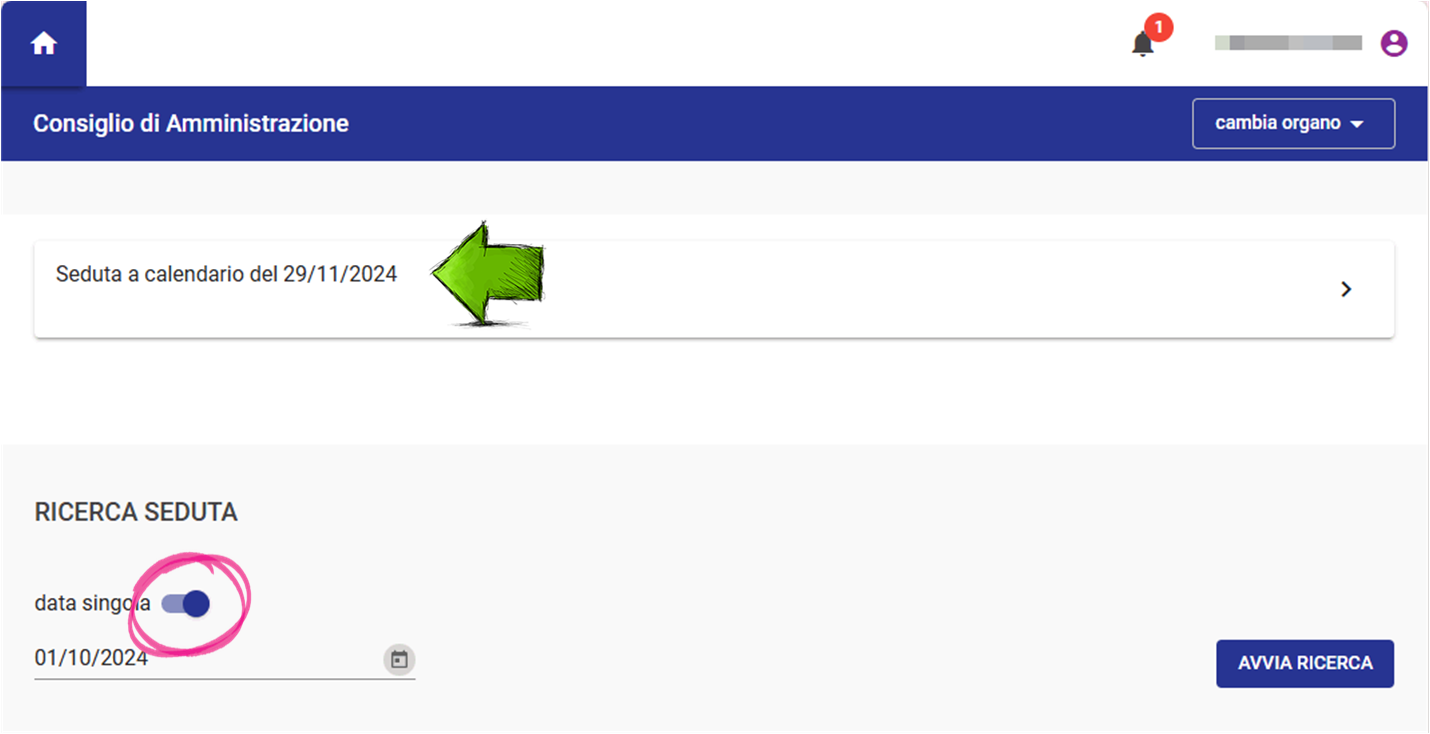 Non appena entrati nel modulo ci troviamo di fronte la schermata di figura, in cui è possibile accedere alle sedute a calendario, alle sedute in lavorazione e alle sedute concluse.
Non appena entrati nel modulo ci troviamo di fronte la schermata di figura, in cui è possibile accedere alle sedute a calendario, alle sedute in lavorazione e alle sedute concluse.
Le sedute a calendario sono quelle che devono ancora avvenire. In questo caso il sistema mostra la prossima seduta a calendario.
Accedendo a una seduta a calendario, il componente può vedere l'ordine del giorno previsto e può accedere al materiale istruttorio relativo a ciascun punto all'ordine del giorno.
Le sedute in lavorazione sono quelle che sono già avvenute, ma il cui verbale non è ancora stato approvato e le delibere sono ancora in lavorazione. Anche in questo caso il sistema mostra la seduta in lavorazione più recente.
Accedendo a una seduta in lavorazione, il componente può vedere l’esito delle varie votazioni, ma non può vedere le delibere su cui gli uffici competenti stanno ancora lavorando.
Le sedute concluse sono quelle per cui è già stato approvato il verbale. Il sistema mostra la seduta conclusa più recente.
Accedendo a una seduta conclusa, il componente può accedere sia al verbale, sia alle delibere così come sono state approvate in seduta.
Inoltre, in qualsiasi momento è possibile ricercare le varie sedute nella sezione in basso "Ricerca seduta":
- se conosciamo la data della seduta, possiamo ricercarla attivando l'interruttore "Data singola" e utilizzando il calendario disponibile
- se invece vogliamo fare una ricerca all'interno di un intervallo temporale, possiamo disattivare l'interruttore "Data singola" e utilizzare i due calendari disponibili per indicare gli estremi dell'intervallo.
Per accedere ai documenti relativi a una seduta, è sufficiente cliccare sulla seduta stessa.
Accesso alle istruttorie
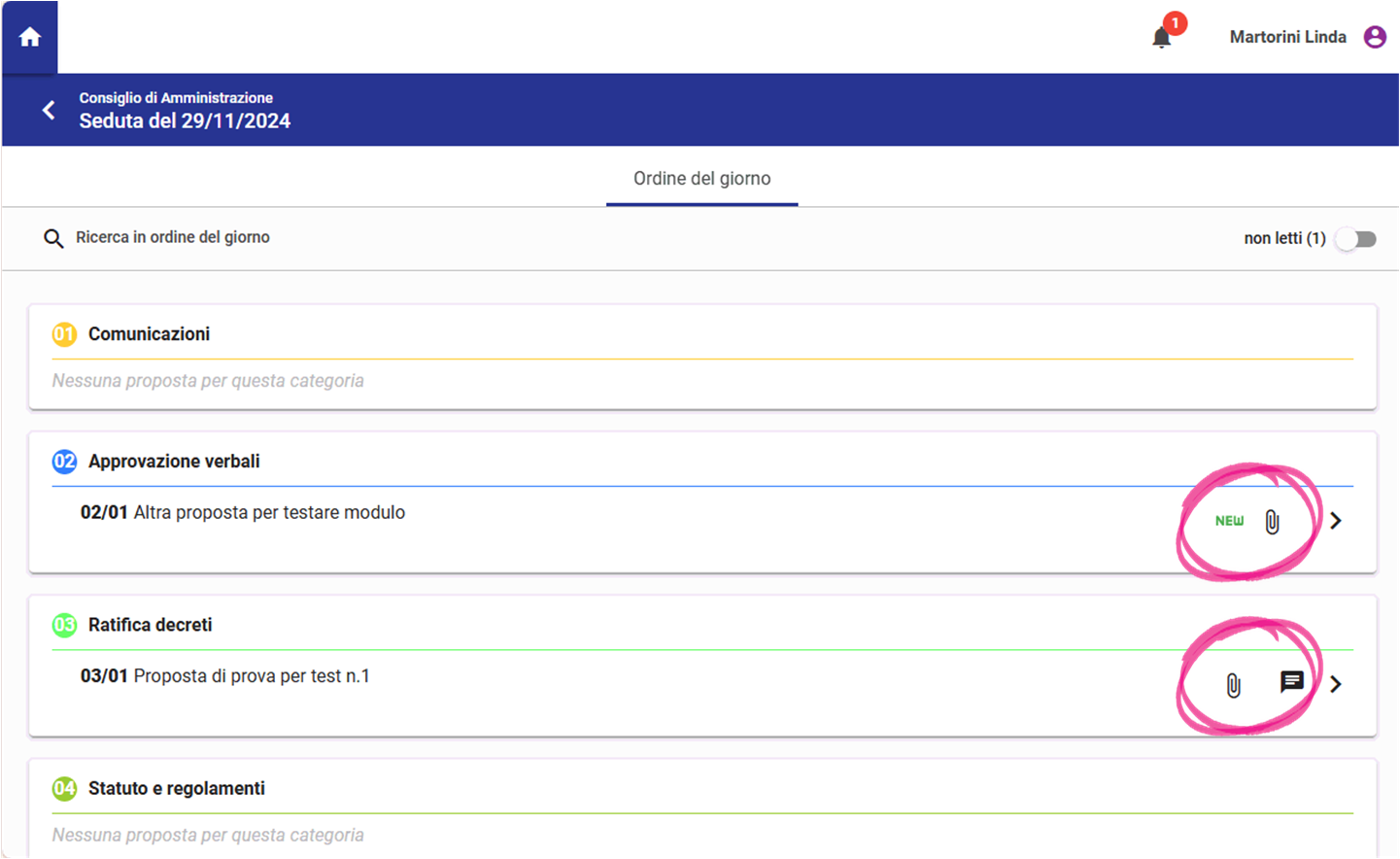 Una volta avuto accesso alla schermata di una seduta a calendario, possiamo vedere tutte le categorie dell’ordine del giorno, con gli eventuali relativi punti all’ordine del giorno già inseriti. Per ciascun punto all’ordine del giorno, possiamo vedere:
Una volta avuto accesso alla schermata di una seduta a calendario, possiamo vedere tutte le categorie dell’ordine del giorno, con gli eventuali relativi punti all’ordine del giorno già inseriti. Per ciascun punto all’ordine del giorno, possiamo vedere:
- numero del punto all'ordine del giorno
- oggetto dell'istruttoria
Inoltre, a destra di ciascun punto possiamo avere alcune icone associate:
 : Indica che questo punto all’ordine del giorno è stato inserito dopo l’ultimo accesso da parte dell’utente.
: Indica che questo punto all’ordine del giorno è stato inserito dopo l’ultimo accesso da parte dell’utente.
In pratica permette di individuare a colpo d'occhio i nuovi punti all'ordine del giorno : Indica che questo punto all’ordine del giorno è stato modificato dopo l’ultimo accesso da parte dell’utente.
: Indica che questo punto all’ordine del giorno è stato modificato dopo l’ultimo accesso da parte dell’utente.
In pratica permette di individuare immediatamente i punti all'ordine del giorno che sono stati modificati : Indica che per questo punto all’ordine del giorno sono stati pubblicati documenti.
: Indica che per questo punto all’ordine del giorno sono stati pubblicati documenti.
La presenza di questa icona è importante perché in alcuni casi è possibile che l'oggetto di un'istruttoria venga pubblicato in ordine del giorno prima che i relativi documenti allegati siano pronti; in tal caso il punto all'ordine del giorno sarà visibile, ma senza documenti allegati : Indica che per questo punto all’ordine del giorno sono disponibili delle note
: Indica che per questo punto all’ordine del giorno sono disponibili delle note
Cliccando sulla freccia a destra in corrispondenza di un punto all’ordine del giorno, è possibile accedere alla pagina in cui possiamo vedere i vari documenti. I documenti possono essere aperti o salvati uno per uno, oppure possono essere scaricati tutti insieme in un file .zip cliccando sull’icona del download ![]() .
.
Note
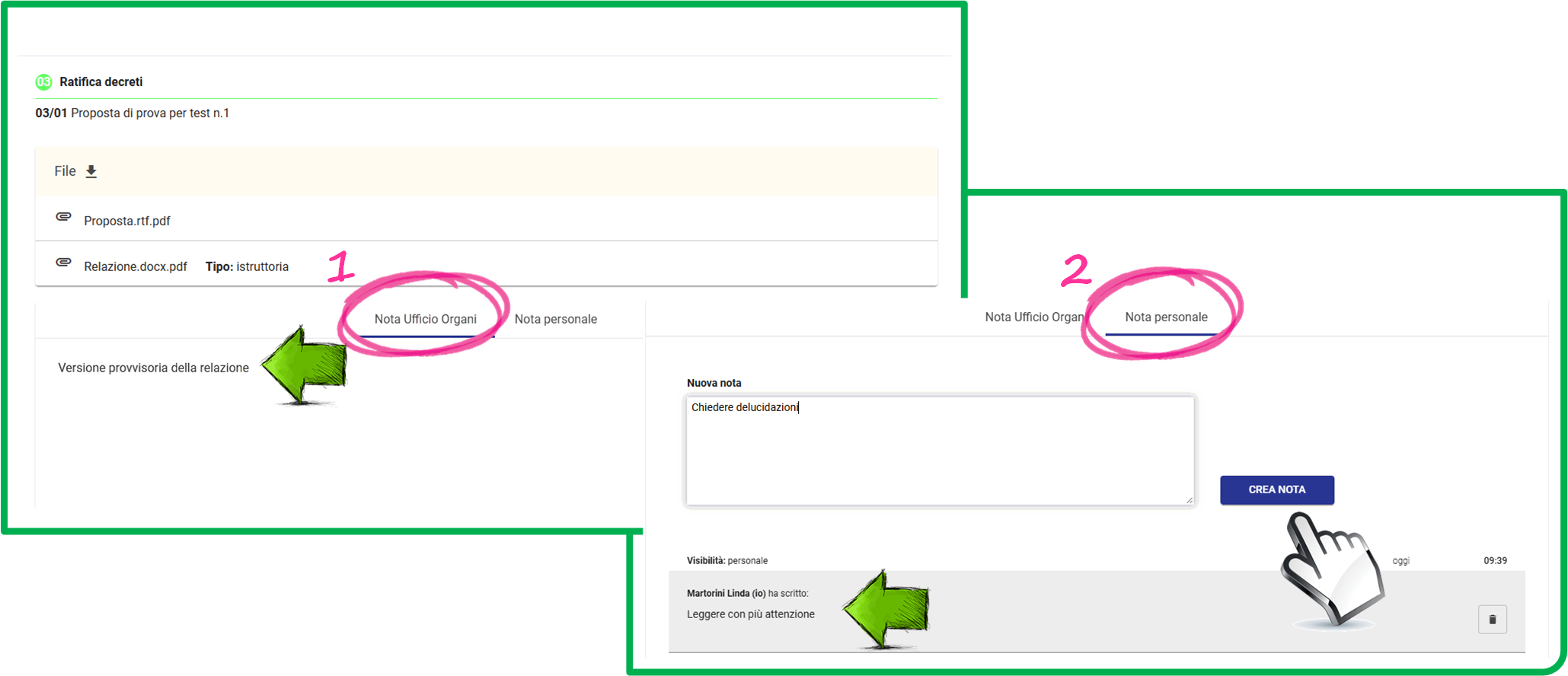
Una volta entrati nella pagina del singolo punto all'ordine del giorno, il sistema consente di leggere le eventuali note inserite dall'ufficio che si occupa delle istruttorie, cliccando sulla scheda "Nota Ufficio Organi" (1)
Inoltre, il sistema consente a ciascun singolo componente di inserire delle note personali.
Queste note saranno visibili solo al componente che le ha inserite e quindi non potranno essere condivise né con l’ufficio che si occupa delle istruttorie, né con gli altri componenti dell’organo.
Per inserire una nota è sufficiente cliccare sulla scheda "Nota personale" (2), scrivere del testo e cliccare sul pulsante "Crea nota". La nota viene inserita sotto e può essere facilmente cancellata cliccando sul cestino in corrispondenza della nota stessa. Nel caso in cui il componente inserisca un’altra nota, questa verrà mostrata separatamente dalla nota precedentemente inserita.
Contatti
In caso di necessità inviare una email a This email address is being protected from spambots. You need JavaScript enabled to view it. o telefonare al 050 2212 112 o 050 2212 215.
Inoltre, è possibile visionare un breve video tutorial del modulo MCS (per accedere al video è necessario accedere mediante le proprie credenziali di Ateneo).
